Obtenir un rendu de portrait lumineux et jeune en moins d'une minute


Liens rapides
Obtenir l’effet soft glow depuis n’importe quelle image
Changer l’ambiance saisonnière, éclaircir l’image
Vous l’avez déjà vu dans des magazines, des sites photo, des publicités et ailleurs : ce rendu romantique, presque sucré, qui adoucit la texture de peau et crée des portraits « lumineux ». Voici comment obtenir ce glow de supermodel en moins d’une minute.
Obtenir l’effet soft glow depuis n’importe quelle image
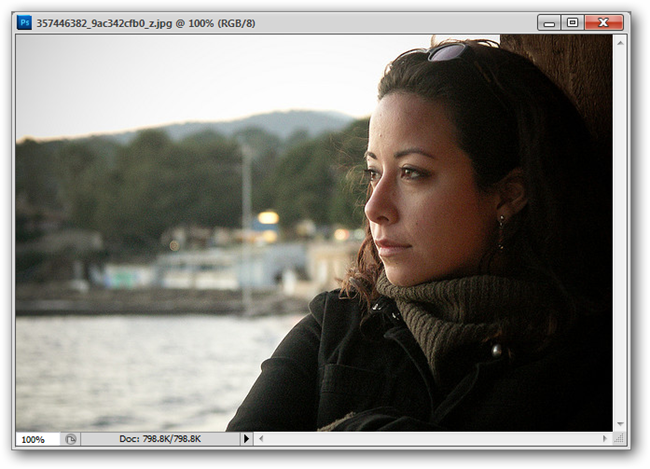
Quand l’image présente un bon contraste, du détail et des hautes lumières autour du visage, ce procédé fonctionne particulièrement bien. La démonstration ci‑dessous utilise Photoshop, mais le principe reste applicable dans GIMP avec quelques étapes manuelles.
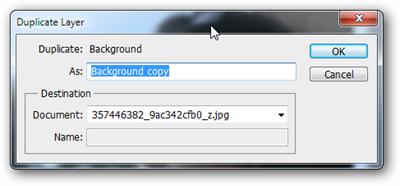
- Dupliquez le calque Fond. Dans Photoshop : clic droit > Duplicate Layer (Dupliquer le calque). Vous devez obtenir une copie exacte du calque d’origine.
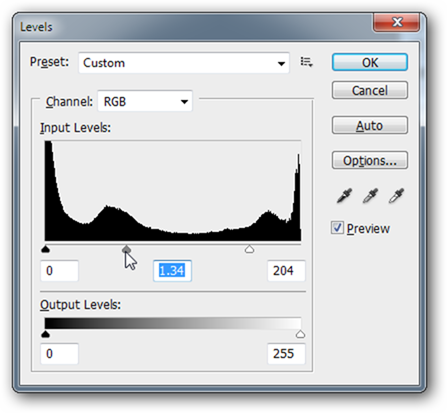
- Ajustez les Niveaux sur cette copie. Utilisez l’outil Niveaux et déplacez le curseur central et droit pour rehausser les midtones et les hautes lumières. L’objectif : éclaircir l’image tout en conservant du contraste et sans « cramer » les blancs. Validez quand vous êtes satisfait.
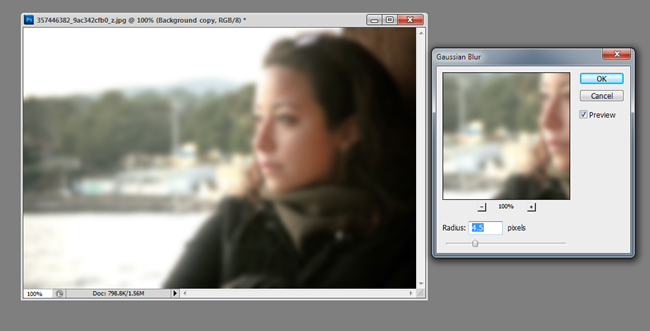
Appliquez un Flou gaussien (Photoshop : Filter > Gaussian Blur — Filtre > Flou gaussien). Choisissez une valeur faible à moyenne : suffisamment pour lisser les textures, pas au point de rendre le visage indiscernable. Validez.
Passez le mode de fusion du calque flouté sur Écran (Blending Mode: Screen). Ceci éclaircit l’image en gardant la structure, et crée l’effet de glow.

Vous obtenez alors une image plus lumineuse, une texture de peau adoucie et un rendu chaleureux. Mais vous pouvez aller plus loin pour enrichir la couleur et l’ambiance.
Changer l’ambiance saisonnière, éclaircir l’image
Ajouter un calque d’ajustement Niveaux au‑dessus des autres calques permet de donner un rendu plus doux ou légèrement vintage. Par exemple, augmenter les tons moyens tout en poussant la sortie des blancs vers un gris clair crée ce rendu ancien.
Important : Photoshop gère les calques d’ajustement (Adjustment Layer). GIMP ne supporte pas tous les calques d’ajustement dynamiques : vous devrez fusionner les calques et ajuster manuellement.
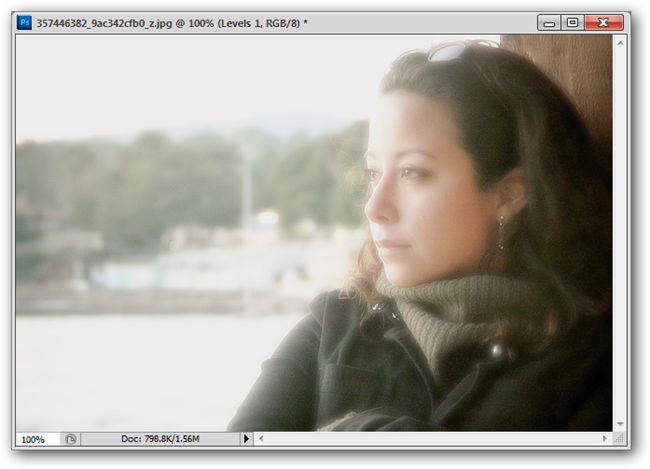
Dans Photoshop, cliquez sur le panneau Réglages (Adjustments) et ajoutez un Photo Filter (Filtre photo) pour modifier la qualité lumineuse. En GIMP, reproduisez l’effet avec un calque rempli d’une couleur chaude et un mode de fusion adapté.
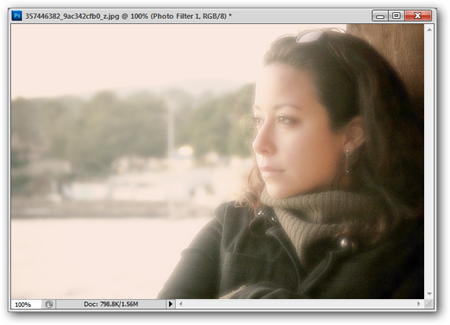
Quelques réglages utiles :
- Filtre chaud léger pour un rendu doré (été/fin d’après‑midi).
- Filtre froid pour une atmosphère hivernale bleutée.
- Ajuster indépendamment les canaux Rouge/Vert/Bleu pour des effets vintage prononcés.
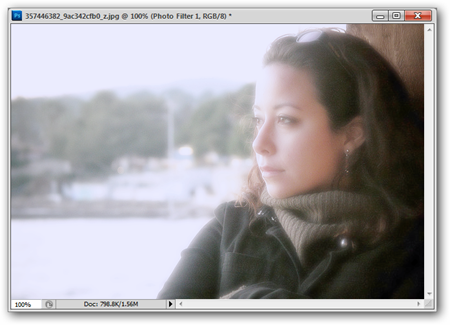
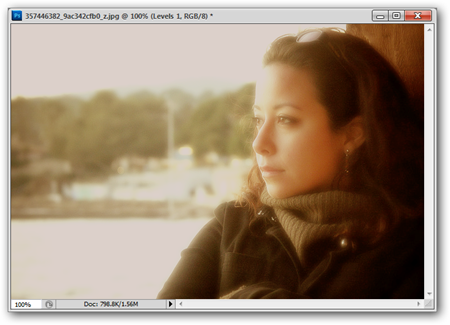
Les utilisateurs avancés pourront manipuler chaque canal (R, G, B) dans Niveaux pour obtenir des teintes spécifiques ou un aspect très rétro.
Contre‑exemples et cas où l’effet échoue
- Images déjà très douces et sans contraste : le flou ajouté risque d’aplatir complètement la photo.
- Portraits très sombres sans hautes lumières : l’Écran ne pourra pas créer de points d’accroche lumineux si rien n’existe dans l’image.
- Peaux à texture fortement marquée (grain, pores très visibles) : un flou trop fort donnera un aspect plastique peu naturel.
- Photos de groupe où le glow doit rester localisé : appliquer l’effet globalement peut nuire à la lisibilité.
Dans ces cas, travaillez avec des masques de calque pour limiter l’effet au visage et aux zones souhaitées, ou réduisez l’opacité du calque flou.
Approches alternatives
- Fréquence séparée : pour lisser la peau sans perdre le grain naturel, utilisez la séparation de fréquence puis peaufinez le glow sur le calque basse fréquence.
- Dodge & Burn localisé : préservez le contraste en éclaircissant/sombrant manuellement certaines zones plutôt que d’appliquer un flou global.
- Plugins/filtre tiers : certains plugins dédiés (soft glow, skin retouch) automatisent ces étapes et fournissent des masques intelligents.
- Applications mobiles : pour un résultat rapide, des apps comme Snapseed ou Lightroom Mobile proposent des réglages d’ouverture et de clarté similaires.
Modèles mentaux et heuristiques rapides
- Si l’image paraît trop « plastique », réduisez l’opacité du calque flouté à 30–60 %.
- Commencez par un flou faible et augmentez par incréments de 0,5–1 px jusqu’à obtenir le rendu souhaité.
- Préservez toujours les yeux et les lèvres légèrement plus nets : soustrayez ces régions via un masque.
- Quand vous ajoutez de la chaleur, compensez parfois par une légère baisse de saturation globale pour éviter l’excès.
Checklist selon le rôle
Photographe
- Prendre des portraits avec de bonnes hautes lumières faciales.
- Éviter la surexposition des zones importantes.
Retoucheur débutant
- Travailler sur une copie du calque.
- Ajuster Niveaux -> Flou gaussien -> Mode Écran.
- Utiliser un masque pour préserver yeux/lèvres.
Utilisateur mobile
- Rechercher « glow », « glamour » ou « softening » dans les presets.
- Ajuster intensité et garder les yeux nets.
Mini SOP — Étapes rapides
- Dupliquer le calque d’origine.
- Appliquer Niveaux : éclaircir midtones/hautes lumières.
- Flou gaussien : faible à moyen.
- Mode de fusion : Écran.
- Ajuster opacité du calque à 30–80 % selon le résultat.
- Ajouter un calque d’ajustement Photo Filter pour la couleur.
- Utiliser un masque pour annuler l’effet sur les yeux et autres détails.
Glossaire rapide
- Niveaux : outil pour régler tons foncés, moyens et clairs.
- Flou gaussien : flou uniforme pour adoucir la texture.
- Mode Écran : mode de fusion qui éclaircit en combinant les pixels.
- Calque d’ajustement : calque non destructif pour corriger la tonalité ou la couleur.
Conseils éthiques et esthétiques
- Ne modifiez pas l’apparence d’une personne au point de déformer son identité sans consentement.
- Pour la photographie commerciale, conservez des versions avant/après et indiquez les retouches si nécessaire.
Résumé
Vous pouvez obtenir un portrait lumineux et jeune très rapidement en dupliquant le calque, en ajustant les Niveaux, en appliquant un Flou gaussien léger et en basculant le mode de fusion sur Écran. Utilisez des masques pour garder les éléments clés nets, et ajoutez un filtre photographique pour la chaleur ou le froid. Pour des résultats plus précis, combinez la séparation de fréquence ou le dodge & burn.
Vous connaissez d’autres effets professionnels que vous aimeriez voir publiés ? Des astuces à partager ? Dites‑le dans les commentaires ou envoyez‑les par email à ericgoodnight@howtogeek.com.
Crédits image : Pretty Girl I Know par Phil Hilfiker, Creative Commons.
Matériaux similaires

Installer et utiliser Podman sur Debian 11
Guide pratique : apt-pinning sur Debian

OptiScaler : activer FSR 4 dans n'importe quel jeu
Dansguardian + Squid NTLM sur Debian Etch

Corriger l'erreur d'installation Android sur SD
